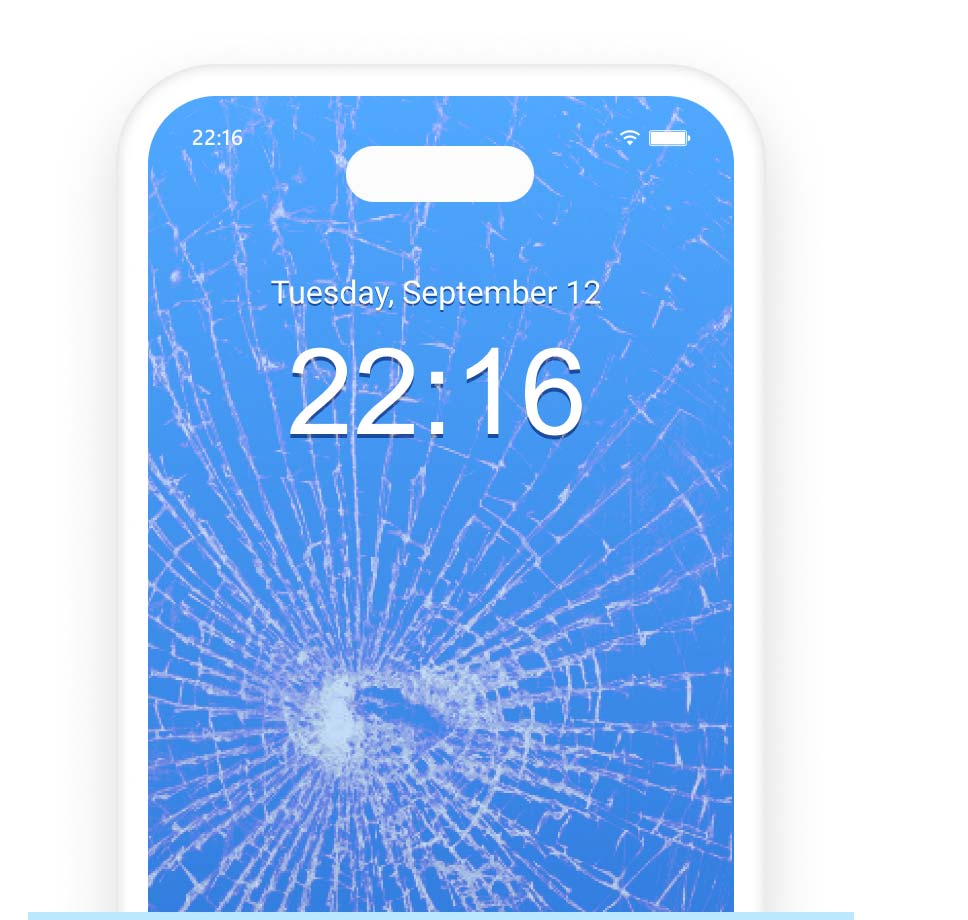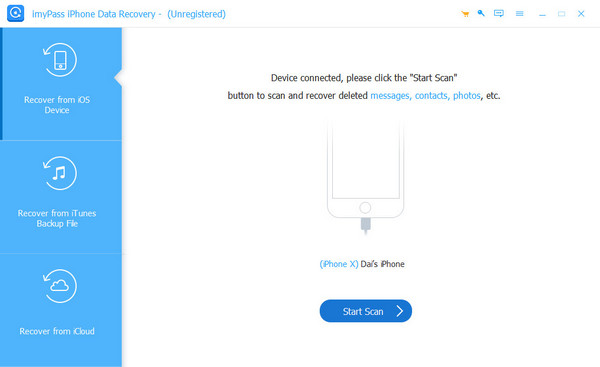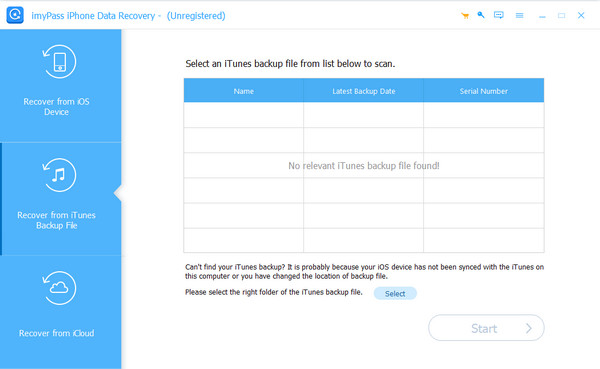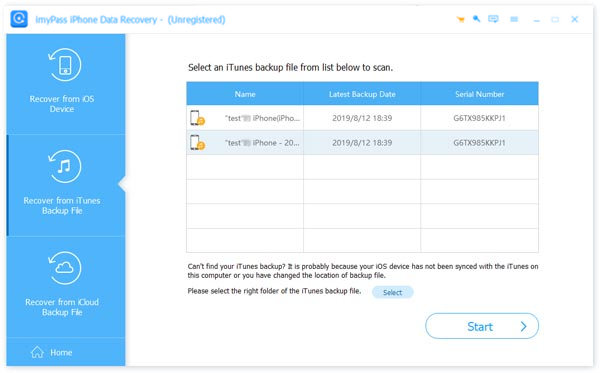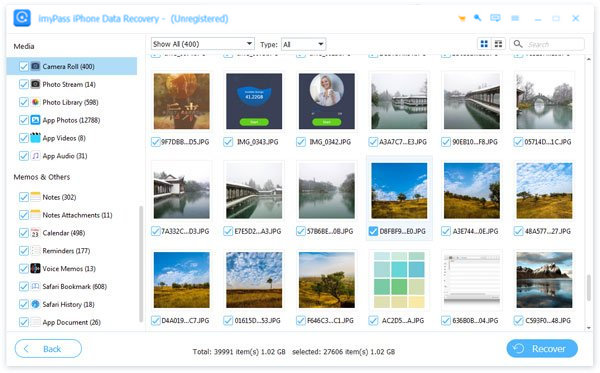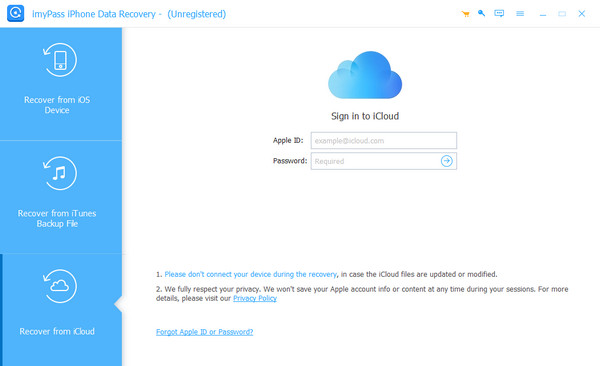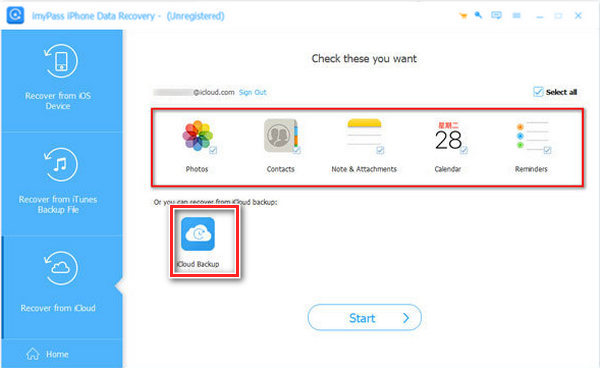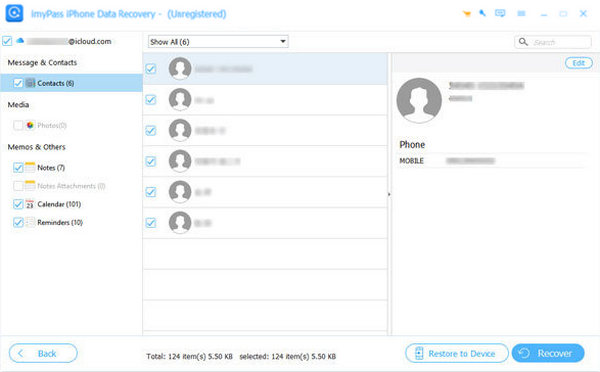- 产品
-
- Windows 密码重置
在几秒钟内删除并重置 Widnows 密码
- iPassGo
擦除 iOS 屏幕密码、删除 Apple ID 等。
- iPassBye
一键绕过 iCloud 激活锁
- iPhone 密码管理器
查看、导出和恢复 iPhone 密码
- AnyPassGo
绕过Android屏幕锁定和FRP
-
-
- 艾卡戈
更改或隐藏 iOS/Android 设备上的位置
-
 iPhone数据恢复
iPhone数据恢复从设备、iCloud、iTunes 备份恢复 iOS 数据
-
-
- 商店
- 下载
- 了解
- 公司